centos 7 vscode cmake 编译c++ centos 7 vscode cmake 编译c++工程的教程详解
快牵着我的袜子 人气:0一、环境说明
1)gcc/g++ cmake安装建议
gcc/g++内核自带的即可,如果需要新的自行安装,
cmake也一样,如有需要新的版本自行安装。
2)vscode安装插件
必要的插件c/c++ 0.28.1 cmake 0.0.17 cmake tools 1.4 (这几个插件的版本可能会不同,以扩展搜索到的最新的为准)
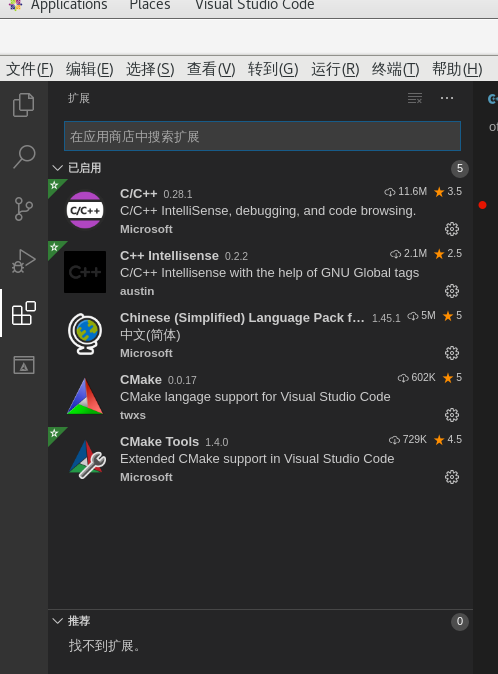
二、创建项目实验
1)打开项目文件夹
第一步:打开vscode,点击左上角文件,在下拉菜单选择打开文件夹!注意,是打开文件夹,不是工作区,也不是其它的!!
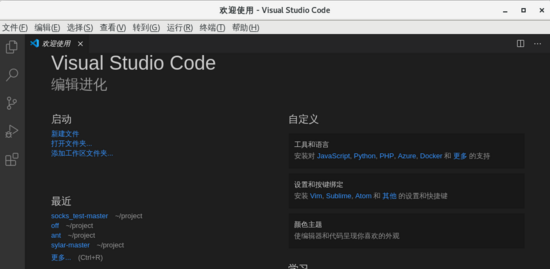
第二步:随便选择一个空的文件夹点击ok即可,选择后会出现工程目录如下图
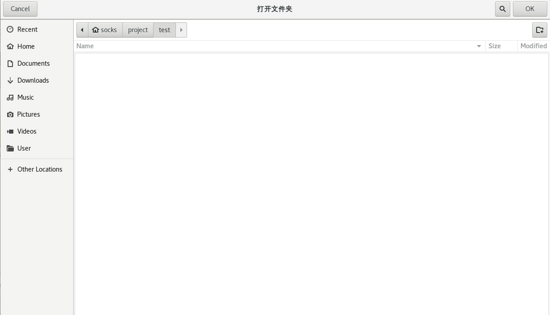
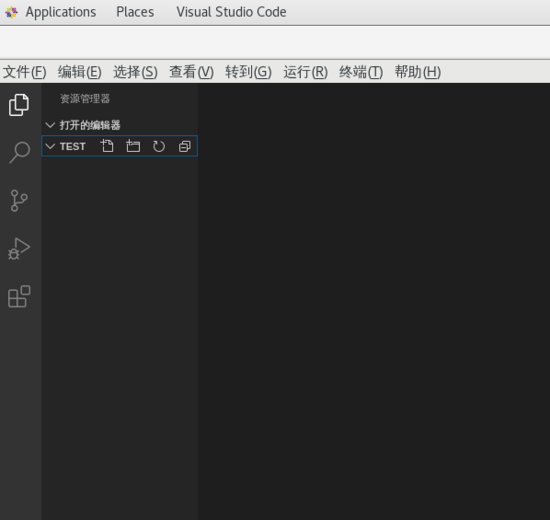
2)配置环境
第一步、配置cmake环境 按快捷键 ctrl+shift+p 或者 F1 ,在弹出的命令窗口输入quick start 选者cmake:Quick Start
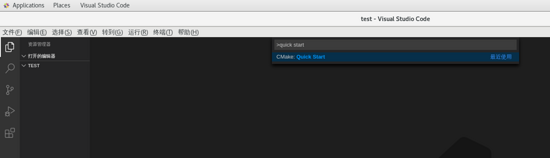
选者需要的编译环境,我这里选者的三GCC 4.85这项,如果没有列出有关GCC编译器的相关选项,则选择Scan a Kit for test(项目名)这一项 如果搜索之后找不到任何一个kit,则在命令窗口中输入cmake : edit User-local CMake Kits,然后根据你所安装的gcc的环境配置,按照图中的格式配置cmake-tools-kets.json。

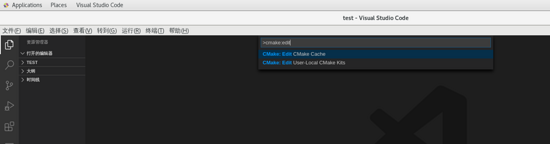
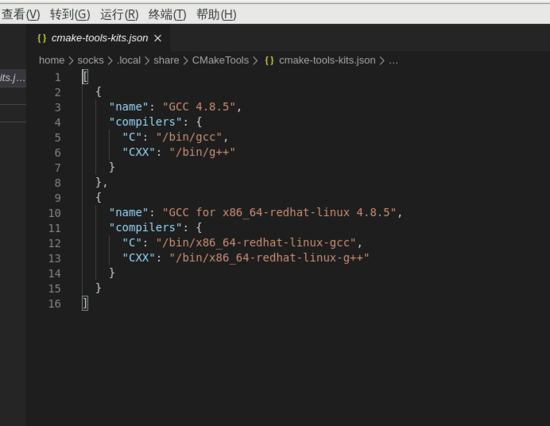
第一步续:配置好后重新前面的一步,cmake-tools-kets.json文件保存后,重新在命令窗口输入cmake:Quick Start,就会出现编译器的选项,选择对应的编译器即可,如果依然没有kit,则选择【Unspecified】项,之后输入一个工程的名字,
就会出现如下图所示,第一个library是建立一个库,第二个Executable 是建立一个可执行文件,这里我选择第二个Executable(可执行文件),之后便会创建main.cpp文件和CMakeList.txt(告诉编译器如何编译全靠它了)
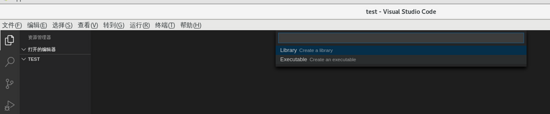
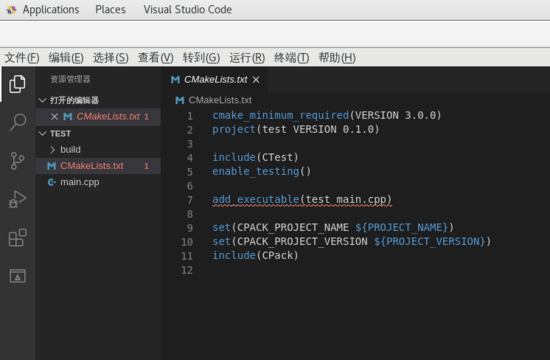
第二步:修改CMakeList.txt文件
CMakeList.txt文件只为了简单运行程序,如有需要,则按需添加其他的命令
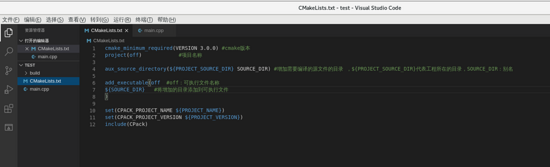
配置好CMakeList.txt后,点击文件下面的最底下的cmake按钮,然后点击

按钮(位于目录上边,编辑菜单下边)cofigure all project(其实即为执行cmake命令),然后点击旁边的

按钮build all projects(其实即为make)
之后便会在工程目录下的build文件夹生成可执行文件(CMakeList.txt文件定义)
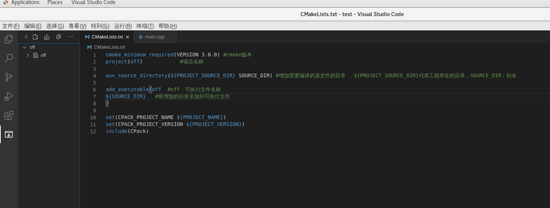
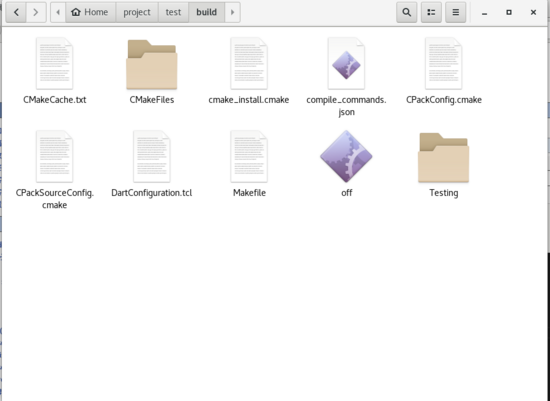
在可执行文件目录打开命令行,即可执行编译好的程序
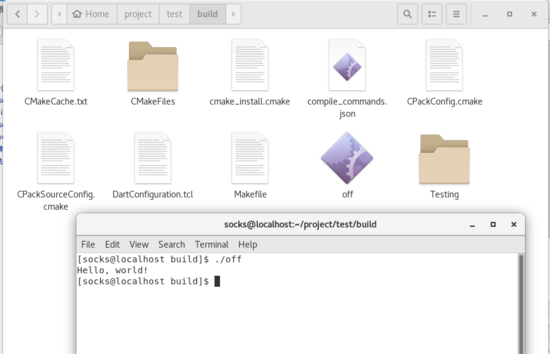
至此,centos 7 使用vscode+cmake配置简单c++项目完成。
总结
加载全部内容